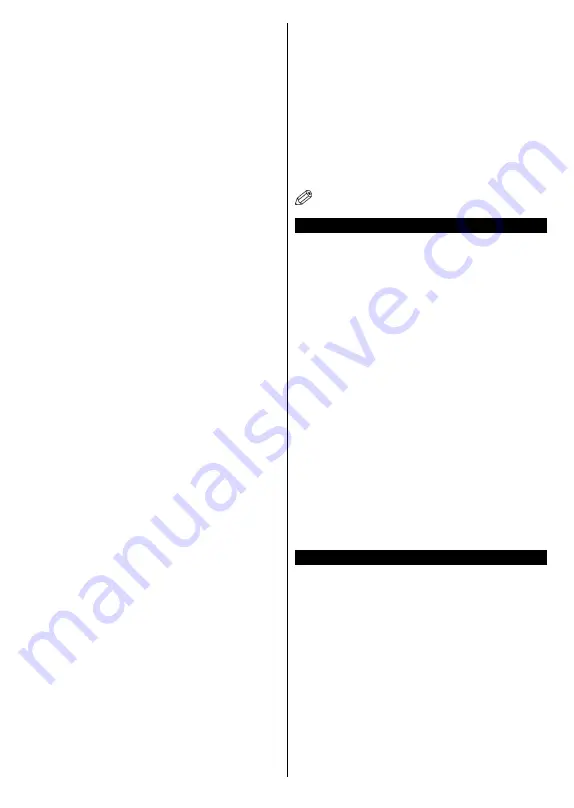
Čeština
- 22 -
nejsou podporovány. Váš USB WiFi adaptér můžete
připojit do dodaného doku v případech, kdy síť není
dostatečně kvalitní; USB WiFi adaptér je třeba klást
na místo s lepší kvalitou signálu.
•
USB WiFi adaptér podporuje modemy typu 802.11
a, b, g a n. Důrazně se doporučuje používání IEEE
802.11n komunikačního protokolu, aby nedocházelo
k případným problémům při sledování videa.
•
Pokud jsou v blízkosti umístěny modemy se stejným
SSID, musíte změnit SSID jednoho z nich. Jinak
nastanou problémy při připojení. Pokud máte
problémy s bezdrátovým připojením, použijte drátové
připojení.
Konfigurace nastavení bezdrátového
zařízení
Před spuštěním Wi-Fi připojení připojte USB WiFi
adaptér do USB vstupu. Procesu připojení lze spustit
z nabídky
Nastavení Sítě/Internetu
, kde nastavíte
Typ
sítě
na možnost
Bezdrátové zařízení
.
TV automaticky prohledá bezdrátové sítě. Zobrazí
se seznam dostupných sítí. Prosím, vyberte svou
požadovanou síť ze seznamu.
Poznámka: Pokud modem podporuje režim N, můžete provést
jeho nastavení.
Pokud je vybraná síť chráněná heslem, vložte správné
heslo pomocí virtuální klávesnice. Pomocí směrových
tlačítek a tlačítka
OK
na dálkovém ovladači můžete
použít tuto klávesnici.
Vyčkejte, dokud se nezobrazí IP adresa.
To znamená, že připojení bylo navázáno. Chcete-li
se od bezdrátové sítě odpojit, zvolte položku
Typ
Sítě
a tlačítkem Vlevo nebo Vpravo vyberte možnost
Zakázané
.
Zvýrazněte položku
Test rychlosti Internetového
Připojení
a tlačítkem
OK
zkontrolujte rychlost připojení
k Internetu. Zvýrazněte položku
Pokročilé
Nastavení
a tlačítkem
OK
otevřete nabídku pokročilých nastavení.
Pro nastavení použijte směrová a číselná tlačítka.
Máte-li hotovo, uložte nastavení tlačítkem
OK
.
Další informace
Pokud je zřízeno spojení, stav připojení se zobrazí jako
Připojeno
nebo
Nepřipojeno
a
aktuální IP adresa.
Připojení vašeho mobilního zařízení přes
WiFi
•
Pokud váš mobilní přístroj disponuje s funkcí WiFi,
můžete jej připojit k televizoru přes router pro
zpřístupnění obsahu vašeho zařízení. V takovém
případě musí vaše mobilní zařízení disponovat
odpovídajícím softwarem pro sdílení.
•
Připojte se k routeru následováním kroků uvedených
v sekci “
Bezdrátové připojení
”.
•
Poté spárujte vaše mobilní zařízení s routerem a
aktivujte software pro sdílení na vašem mobilním
zařízení. Následně vyberte soubory, které chcete
sdílet s TV.
•
Pokud je spojení navázáno správně, měli byste
nyní mít přístup ke sdíleným souborům z vašeho
mobilního zařízení prostřednictvím
Prohlížeče Médií
na televizoru.
•
Vstupte do menu
Prohlížeče Médií
a zobrazí se
výběr zařízení. Zvolte si své mobilní zařízení a
stiskněte tlačítko
OK
pro pokračování.
•
Pokud je k dispozici, můžete si stáhnout aplikaci
virtuálního dálkového ovladače ze serveru
poskytovatele aplikací pro vaše mobilní zařízení.
Poznámka: Tato funkce nemusí být podporována na
všech mobilních zařízeních.
Wake ON
Wake-on-LAN (WoL) je standard, který umožňuje
zapnout nebo probudit zařízení prostřednictvím
síťové zprávy. Zpráva bude odeslána do zařízení
prostřednictvím programu běžícího na vzdáleném
zařízení, které je připojeno ke stejné lokální síti.
Váš televizor je WoL kompatibilní. Chcete-li tuto funkci
povolit, nastavte možnost
Wake On
v menu
Síť/
Internetové nastavení
jako
Zapnuto
. Je třeba, aby
zařízení, ze kterého bude odeslána síťová správa do
televizoru a televizor byly připojeny do stejné sítě.
Funkce Wake On je podporována pouze pro zařízení s
operačním systémem Android a lze je používat pouze
prostřednictvím aplikací YouTube a Netflix.
Chcete-li používat tuto funkci, televizor a vzdálené
zařízení by měly být připojeny, dokud je televizor
zapnutý. Pokud je televizor vypnutý, mělo by se
připojení obnovit při dalším zapnutí. V opačném
případě nebude tato možnost k dispozici. To neplatí,
když je televizor přepnut do pohotovostního režimu.
Výkon některých zařízení na trhu se může lišit v
závislosti na architektuře softwaru. Chcete-li použít
funkce Wake On s lepší výkon, ujistěte se, že vaše
zařízení má nejnovější verzi firmwaru.
Řešení problémů s připojením
Není dostupná bezdrátová síť
•
Ujistěte se, že každá brána firewall ve vaší síti
umožňuje bezdrátové připojení TV.
•
Ujistěte se, že USB WiFi adaptér je správně připojen.
•
Zkuste znovu vyhledat bezdrátové sítě použitím
menu
Nastavení Sítě/Internetu
.
Pokud bezdrátová síť nefunguje správně, zkuste použít
kabelovou síť ve vaší domácnosti. Pro více informací
o procesu, viz "
Kabelové připojení
".
Pokud televizor nefunguje pomocí kabelového
připojení, zkontrolujte modem (router). Pokud router
funguje, zkontrolujte internetové připojení modemu.
Summary of Contents for FLN24T439ST
Page 134: ...50440663 ...
















































